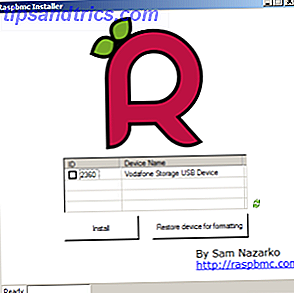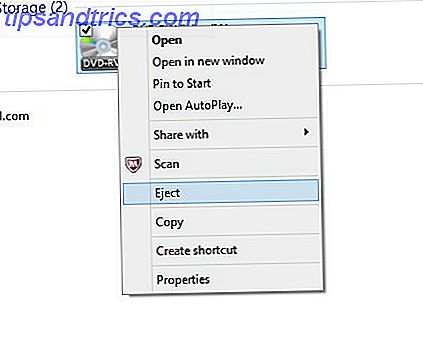Além do Netflix, que fornece uma infinidade de conteúdo em fluxo contínuo (consulte nosso guia do Netflix), ele também possui vários recursos integrados para o gerenciamento de conteúdo. No entanto, você pode achar que esses recursos são mais irritantes do que úteis.
Por exemplo, a primeira tela que você vê depois de fazer login no Netflix tem uma seção " Continuar assistindo ". Inclui vários episódios ou filmes que você começou a assistir recentemente, mas não terminou. Em alguns casos, você pode ter percebido desde cedo que um determinado filme não lhe interessava, afinal de contas. Se for esse o caso, você provavelmente não deseja continuar assistindo como a Netflix sugere.
Livrar-se disso é complicado. Primeiro, comece a transmitir o filme. Em seguida, arraste a barra deslizante na área de reprodução quase até o final. Deixe os créditos rodarem e permita que o filme chegue à sua conclusão natural. Mas isso é um pouco doloroso, não é?
Felizmente, existem maneiras mais fáceis de gerenciar seu conteúdo Netflix! Aqui estão cinco dicas simples que você precisa para começar a usar imediatamente.
1. Ordene Títulos Manualmente na Minha Lista
No Netflix, sua fila de exibição é chamada Minha Lista . Clicar no ícone de adição (+) associado a um conteúdo adiciona-o a essa seção. Por padrão, o Netflix classifica automaticamente o material na ordem do que você mais gosta.
Mas talvez você queira desafiar os algoritmos do serviço. Afinal, você é perfeitamente capaz de priorizar o que você quer assistir.
Em vez de ficar com o sistema de pedidos automáticos da Netflix, você pode alternar para uma opção manual. Primeiro, faça login na sua conta. Depois de clicar em Conta no menu suspenso no canto superior direito, vá para Minha ordem de lista .
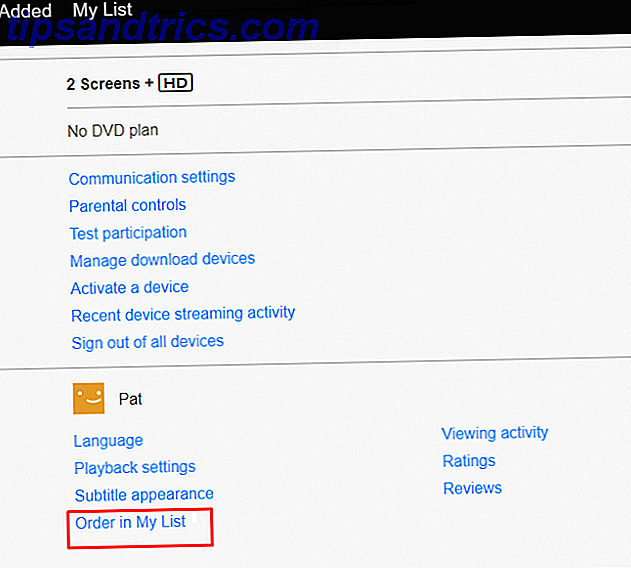
Você verá uma tela com duas opções:
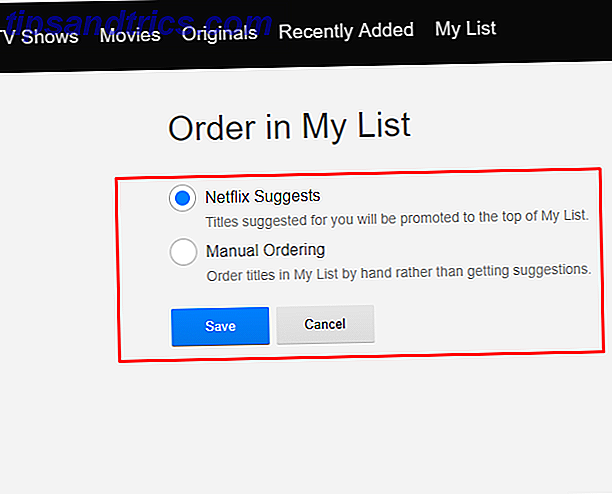
Se você escolher a segunda opção, ela colocará os títulos na Minha Lista em um formato de clique e arrastar. Seus títulos aparecem em uma lista empilhada. Cada um parece semelhante à imagem abaixo. Observe as duas colunas de pontos nas laterais de cada nome. Clique e arraste em qualquer área para colocar rapidamente um título em uma posição diferente.
Como alternativa, usar a opção Mover para o topo dá um título ao topo do ranking com um clique.
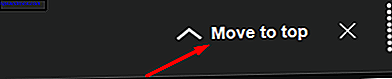
Use o botão X ao lado para remover rapidamente o conteúdo da Minha Lista.
Finalmente, há um botão Play no ícone do título. Clique nele para iniciar imediatamente a transmissão da seleção.
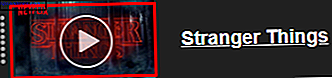
2. Remover o conteúdo de continuar assistindo
Conforme explicado acima, a parte Continue assistindo da sua tela inicial do Netflix nem sempre é útil. No entanto, é útil às vezes, como quando você assiste regularmente a um programa de TV com o Netflix. O recurso Continuar assistindo se lembra de onde você parou. O que significa que você não precisa se lembrar da temporada e do episódio em que está.
No entanto, existem, sem dúvida, outras instâncias em que você não terminou um filme ou programa de propósito. Talvez não tenha sido um dos melhores filmes da Netflix Os 100 melhores filmes para se assistir no Netflix agora Os 100 melhores filmes para se assistir no Netflix agora Existem tantos conteúdos no Netflix que é difícil separar o trigo do joio. Este artigo oferece uma ajuda, contando os 100 melhores filmes que você deve assistir no Netflix no momento. Leia mais que você já viu, ou a sinopse deu falsas expectativas. Você, compreensivelmente, deseja remover este título. O processo demorado mencionado na introdução é unidirecional, mas há uma maneira mais fácil.
Primeiro, faça login na sua conta e vá para Visualizar atividade . Ele mostra uma lista do dia-a-dia representando o uso do Netflix.
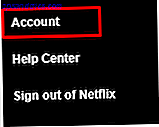
Como alternativa, acesse a lista clicando no nome da conta no canto superior direito . Então, vá para a conta . De lá, role para baixo até a seção Meu perfil . Por fim, clique no link Visualizar atividade .
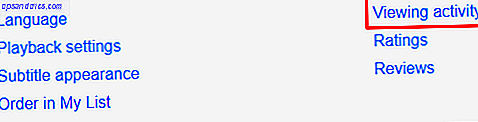
Você pode ocultar um título da lista Visualizando Atividades clicando no X associado a ele. Fazer isso significa que o conteúdo não aparece mais nas seções " Continue assistindo" ou " Assistiu recentemente" . Observação: uma conta da Netflix Kids não oferecerá essa opção.
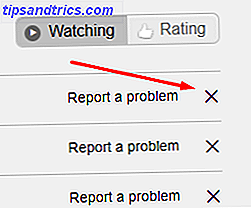
Além disso, a Netflix não usará um título oculto para recomendar outro conteúdo para assistir. Este processo remove o conteúdo de todos os seus dispositivos. No entanto, pode levar até 24 horas para ver seus efeitos. E se você acidentalmente se livrar de um título? Basta encontrá-lo no catálogo e reproduzi-lo para adicionar esse show ou filme de volta.
3. Desativar o recurso pós-reprodução
Com um recurso que, segundo alguns, incentiva a observação compulsiva, o Netflix reproduz automaticamente o próximo episódio de uma série. Depois de assistir a todos os episódios disponíveis ou finalizar um filme, ele poderá reproduzir automaticamente o conteúdo recomendado. Para um programa de TV, ele inicia o próximo episódio do início ou do segmento de recapitulação.
A Netflix pergunta se você ainda está assistindo após uma falta prolongada de interação com o site. Tenha em mente que isso só acontece depois de vários episódios.
A mensagem aparece alguns minutos no novo material. No entanto, talvez você esteja em um plano de dados limitado ou tentando evitar assistir à Netflix em demasia. Em tais situações, esse recurso Pós-Play pode se tornar prejudicial.
Para desativar o Post-Play, vá para Conta no menu no canto superior direito. Em seguida, role para baixo até a seção Meu perfil e encontre o link Configurações de reprodução .
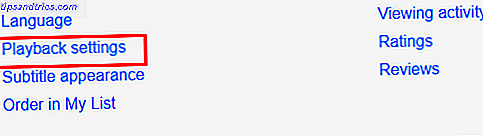
Clicar nele revela uma interface de opções simples.
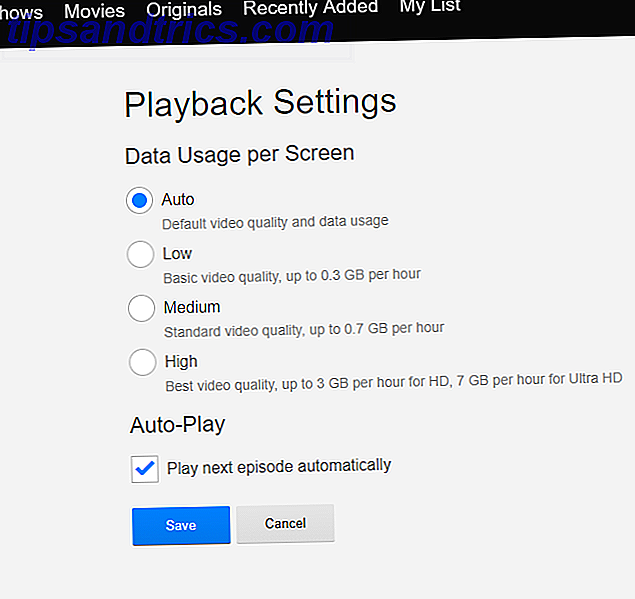
Apenas desmarque a caixa do Play Next Episode automaticamente . Enquanto estamos aqui, a seção Uso de dados por tela acima também é útil para gerenciar o consumo de dados. Cada configuração possível informa a quantidade máxima de dados usados por hora. Depois de ajustar a configuração Auto-Play, clique no botão azul Salvar para confirmar as alterações .
Este processo desabilita a reprodução automática para os próximos episódios em uma sequência. Infelizmente, o Netflix ainda não oferece uma maneira de alterar o número de segundos que passam antes que o próximo episódio seja iniciado.
4. Criar Perfis para Diferentes Modos ou Usuários
A vastidão da biblioteca da Netflix facilita a inchação da sua seção Minha Lista . Isso é especialmente verdadeiro se todos em sua casa usarem um perfil. Há muitas maneiras úteis de organizar sua fila do Netflix. Alguns são tão simples quanto ir periodicamente à Minha Lista e eliminar coisas que você não reconhece. Se já faz tanto tempo desde que você adicionou, é improvável que você o assista.
Também é útil criar perfis dedicados para as pessoas que acessam a conta Netflix. Você pode ter até cinco perfis em uma conta Quantas pessoas podem assistir simultaneamente à Netflix por conta? Quantas pessoas podem assistir simultaneamente ao Netflix por conta? O número de dispositivos que podem assistir simultaneamente à Netflix em uma conta depende do tipo de conta que você possui. Consulte Mais informação . Após o login, a tela do Netflix pergunta “Quem está assistindo?” E você pode selecionar um perfil a partir dele. Há um ícone de adição (+) à direita dos perfis existentes, que inclui Adicionar perfil .
Além disso, você pode clicar no botão Gerenciar Perfil para alterar o nome de um perfil ou definir o controle dos pais . O Netflix também oferece uma opção para excluir um perfil dessa tela.
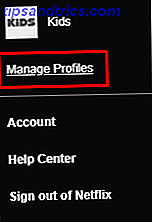
Por exemplo, um perfil Netflix para crianças Como ajudar seus filhos a aprender usando o Netflix e o Spotify Como ajudar seus filhos a aprender com o Netflix e o Spotify Você sabia que o Netflix e o Spotify oferecem uma valiosa experiência educacional, especialmente para crianças? Os recursos que eles oferecem poderiam certamente tornar a criação de filhos muito mais fácil. Leia mais é adicionado por padrão. Mas talvez você não tenha filhos e nunca seja babá. Excluir esse perfil e adicionar um perfil diferente com base no usuário ou no clima é simples: você pode excluir o perfil, voltar para a tela anterior e adicionar um novo .
Em um lar de uma única pessoa, considere criar vários perfis para se adequar ao seu humor. Você também pode criar um perfil usado apenas para episódios de televisão. Isso funciona bem se você gosta de assistir programas de TV enquanto outra pessoa prefere assistir a filmes.
5. Avalie o que você assiste para obter melhores sugestões
A Netflix costumava ter um sistema estelar para os espectadores usarem quando avaliassem o conteúdo. No entanto, o serviço mudou para uma opção simples de polegar para cima / baixo para baixo Netflix substitui as classificações por polegares para cima / baixo Netflix substitui as classificações por polegares para cima / baixo A Netflix está dispensando classificações de cinco estrelas em favor de um simples sinal de positivo. baixa. A empresa espera que um sistema binário atraia mais pessoas para avaliar o conteúdo que eles assistem. Consulte Mais informação .
Quando você avalia material, o Netflix usa as estatísticas para sugerir o que assistir. Além disso, se você desiste de um título, ele desaparece da sua lista Recomendada . Para usar esse recurso, basta passar o mouse sobre qualquer título . Em seguida, clique em um dos ícones do polegar .
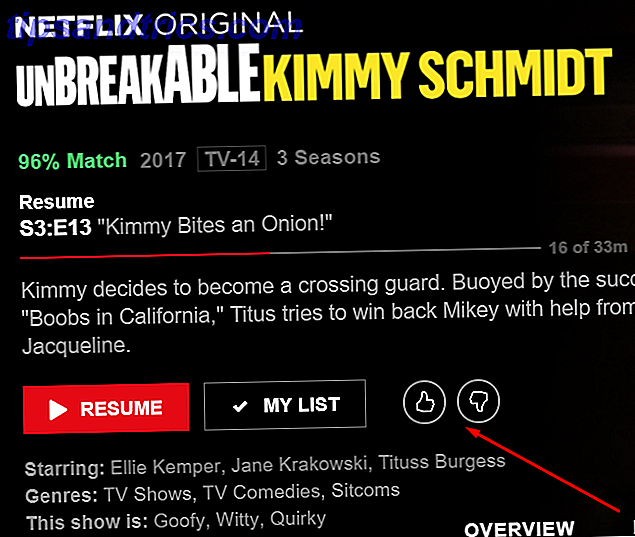
Os botões de classificação também aparecem em títulos não acessados. No entanto, nesse caso, também há uma porcentagem de correspondência.
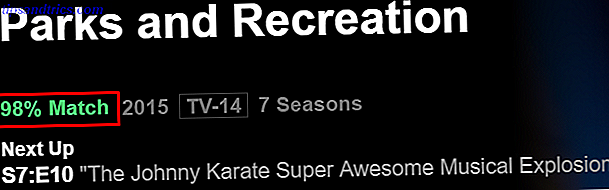
Quanto maior a porcentagem, maior a probabilidade de você gostar dela. Pelo menos de acordo com os algoritmos da Netflix. Quanto mais conteúdo você classificar, melhores serão essas recomendações.
O recurso Porcentagem de Correspondência pode ajudar você a fazer escolhas mais inteligentes ao decidir o que assistir. Mas também pode fornecer orientação sobre quais títulos remover da Minha Lista .
Como você gerencia o que assiste no Netflix?
As dicas acima nem sempre são particularmente fáceis de encontrar. Isso é especialmente verdadeiro quando fazem parte das configurações principais da conta ou aplicativos separados para tornar o Netflix ainda melhor. Novo no Netflix? Esses 5 aplicativos tornam isso ainda melhor Novo no Netflix? Esses 5 aplicativos tornam isso ainda melhor O Netflix está crescendo rapidamente. Se você é novo no serviço, saiba que há vários sites e ferramentas de terceiros que tornam o uso ainda melhor. Consulte Mais informação . No entanto, agora que você está ciente da existência deles, você pode usá-los para melhorar sua experiência com o Netflix.